
L.a. Noire é um dos famosos jogos de computador dos jogos de Rockstar, que foi lançado na distância de 2011, muito antes do lançamento do sistema operacional Windows 10. Por conseguinte, quando você tenta iniciar este aplicativo nesta plataforma, alguns usuários podem encontrar vários tipos de erros. Eles estão conectados com diferentes fatores, então você primeiro precisa encontrar o motivo e, em seguida, vá para a solução. Em seguida, gostaríamos de falar sobre soluções de solução de problemas l.A. Noire em computadores que executam o Windows 10.
Elimine problemas com o lançamento l.a. Noire no Windows 10
Hoje vamos discutir problemas com o lançamento que se aplica apenas à versão licenciada do jogo em questão. Também recomendamos realizar as seguintes instruções, no entanto, em caso de não resposta, a melhor solução baixará outra assembléia, porque, provavelmente, você tem um jogo com arquivos danificados. Vamos começar a familiarizar com correções acessíveis, levando em conta a solução mais simples e generalizada.Método 1: Instalando os componentes do .NET Framework
A biblioteca do .NET Framework desempenha um papel importante na aplicação de aplicativos, incluindo l.a. Noire. Para o início correto, este jogo requer a versão 3.5 em um computador. Portanto, inicialmente recomendamos a descoberta da versão instalada do componente padrão. Instruções detalhadas sobre como fazer isso, leia em um artigo separado de outro autor clicando no link abaixo.
Leia mais: Definição da versão do Microsoft .NET Framework em um computador
Se de repente você descobriu que a versão instalada está abaixo do 3.5 recomendado 3.5, será necessário criar uma atualização independente, que também ajudará outro material em nosso site. Lá, o autor pintou detalhadamente duas maneiras disponíveis de atualizar a versão do .NET Framework, porque você só pode escolher o mais adequado.
Leia mais: Como atualizar o .NET Framework
Método 2: Controle antivírus
Devido ao lançamento de certos processos, alguns antivírus bloqueiam até a versão licenciada do jogo L.A. Noire quando você tenta entrar. No caso, quando você encontrou o fato de que o jogo voa imediatamente após ligar, e o antivírus adiciona arquivos a quarentena, você precisará configurar exceções ou simplesmente desligar o tempo de proteção. Para começar, recomendamos desabilitar o programa para garantir que ele esteja envolvido em problemas com o lançamento. Se isso ajuda, então você deve adicionar o jogo a exceções. Todas as informações necessárias sobre esses tópicos podem ser encontradas em nossos outros artigos sobre os seguintes links.Consulte Mais informação:
Desativar antivírus
Adicionando um programa para excluir antivírus
Método 3: Desativar o Firewall do Windows
Um dos principais problemas ao lançar l.a. Noire - sincronização eterna. Na maioria das vezes, é causada pelo fato de que a ferramenta padrão para proteger o sistema operacional bloqueia a conexão com a Internet para este aplicativo. Este problema é resolvido pela banal desligando o firewall. Aqui, como no software antivírus, há uma função de adicionar software a exceções, que pode ser útil nessas situações em que as dificuldades com o programa surgem precisamente por causa do firewall do Windows.
Depois disso, é aconselhável reiniciar o computador e já tente jogar l.a. Noire. Agora o problema com a sincronização eterna deve desaparecer.
Método 5: Desativar parâmetros de compatibilidade Steam
Como já mencionado no início do artigo, nos concentramos na versão licenciada do jogo, que se estende à plataforma de negociação do Steam, respectivamente, e é executado pelo cliente oficial. Configurações de compatibilidade com o cliente às vezes interferem na operação normal dos jogos. Isso acontece com L.A. Noire, porque aconselhamos que você verifique os seguintes parâmetros:
- Clique no rótulo PCM do Steam e vá para as propriedades.
- Abra a guia Compatibilidade.
- Remova todos os ticks de itens se eles estiverem localizados em algum lugar.
- Em seguida, marque as mesmas etapas em um menu separado "Alterar opções para todos os usuários".
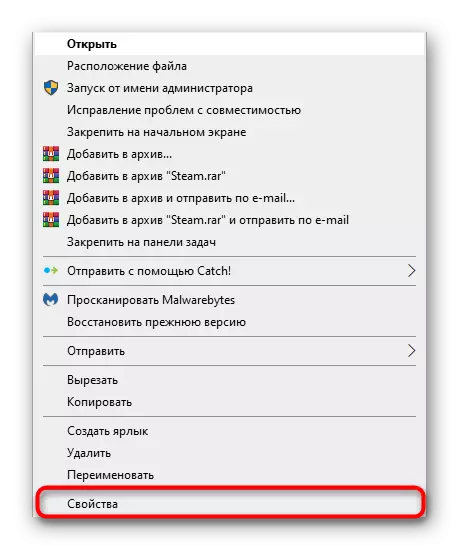
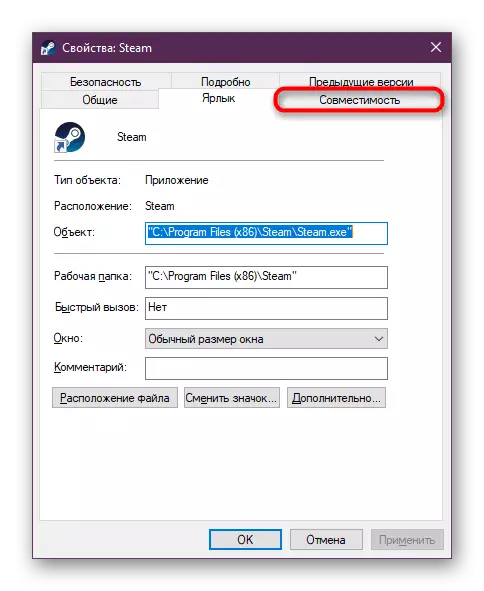
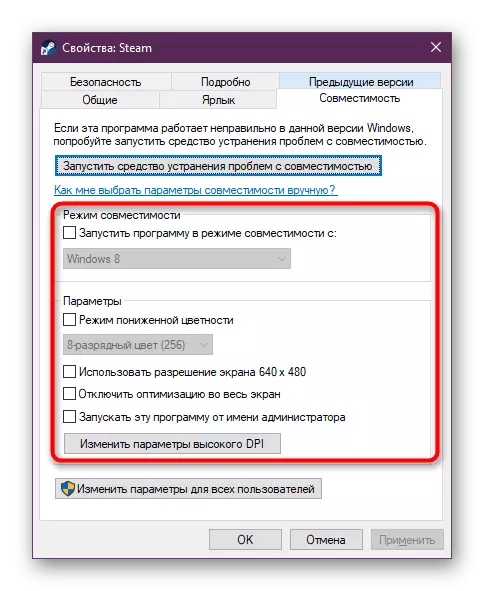

Não se esqueça de aplicar as alterações e reiniciar o cliente Steam para que todas as configurações entrassem em vigor. Logo depois disso tentar correr l.a noire novamente.
Como você pode ver, existem cinco métodos diferentes que são projetados para eliminar problemas com o lançamento do jogo do Rockstar. Se nada disso ajudou, tente reinstalá-lo, porque às vezes alguns arquivos não estão completamente instalados.
